Frontier - це постачальник Інтернет -послуг, який пропонує різноманітні маршрутизатори для своїх клієнтів. Щоб забезпечити своїм користувачам найвищі послуги та швидкість Інтернету , Frontier надає їм ретельно вибрані модеми та маршрутизатори. Останні плани Frontier Internet пропонують останні маршрутизатори Eero , які можуть гарантувати швидке та надійне підключення до Інтернету у кожному куточку вашого будинку.
Однак, якщо ви бачите червоний глобус на своєму прикордонному маршрутизаторі, у вас, швидше за все, у вас є маршрутизатор, створений Arris ( голосовий шлюз DSL ). У цій статті ми спробуємо пояснити, що означає цей червоний глобус на вашому прикордонному маршрутизаторі та що ви можете зробити, щоб вирішити проблему.
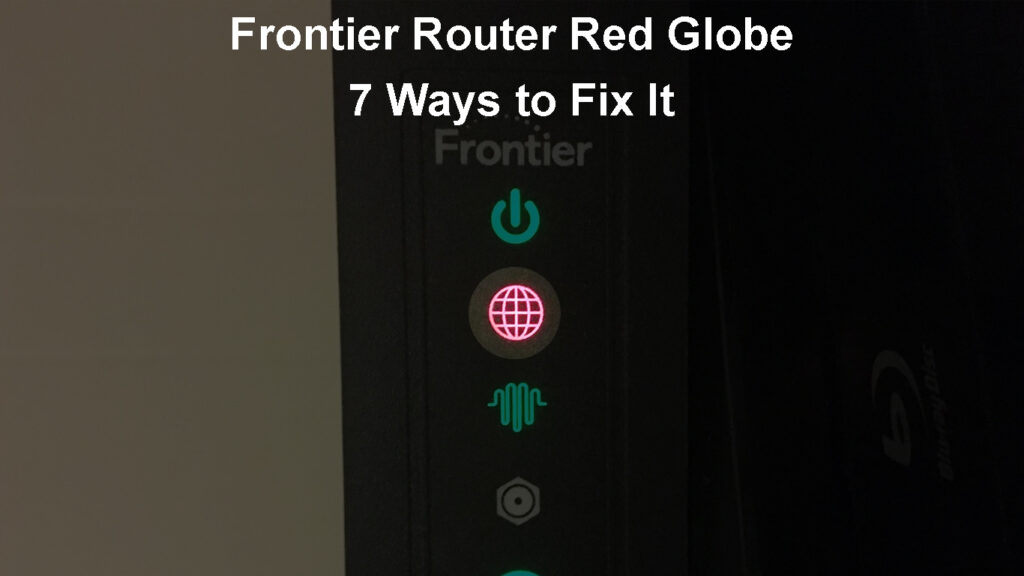
Що означає червоний глобус на моєму прикордонному маршрутизаторі?
Перш за все, значок Globe на вашому прикордонному маршрутизаторі представляє світло в Інтернеті.
За звичайних обставин, коли немає проблем, це світлодіодне світло повинно бути суцільним синім. Це означає, що широкосмугове підключення до Інтернету є активним та повністю функціональним.
Це світлодіодне світло буде вимкнено, коли немає або широкосмугового підключення до Інтернету, або маршрутизатор вимкнено.
Що нас найбільше цікавить, що це означає, коли світло в Інтернеті червоне . Що ж, якщо ви бачите, що це світло є суцільним червоним, це зазвичай означає, що автентифікація не вдалася або маршрутизатор не отримав IP -адресу.
7 способів виправити проблему червоного глобуса прикордонного маршрутизації
Наступні рішення повинні допомогти вам вирішити проблему з червоним глобусом Frontier Router. Просто переконайтеся, що уважно виконайте кроки.
Чи є відключення?
Відключення є найчастішою причиною червоного глобусу на вашому прикордонному маршрутизаторі. Ось чому вам потрібно спочатку перевірити це .
Використовуйте автоматизований інструмент усунення несправностей
Frontier пропонує своїм клієнтам автоматизований інструмент усунення несправностей. Абоненти Frontier можуть використовувати цей інструмент, коли вони мають проблеми з підключенням до Інтернету .
Щоб скористатися ним, вам потрібно ввійти до свого рахунку Frontier і дотримуватися інструкцій. Автоматизований інструмент усунення несправностей перевірить усі ваші послуги та зробить усі необхідні налаштування та виправлення, якщо щось не працює належним чином.
У більшості випадків це повинно вирішити проблему, але якщо проблема зберігається, вам слід спробувати наступне рішення.
Чи є проблема з аутентифікацією?
Ви повинні використовувати прикордонний маршрутизатор, коли ви вперше активуєте їх послугу. Frontier, як правило, підтримує маршрутизатори, видані ними. Проблема полягає в тому, що не-фронтарний маршрутизатор може бути несумісним з усіма їх послугами.
Найкраще, що тут можна зробити, це зв’язатися з прикордонною підтримкою клієнтів і запитати їх, чи активований ваш обліковий запис.
Якщо акаунт активується, перейдіть до наступного рішення.
Перевірте всі кабелі
Перш ніж розпочати усунення проблем, добре перевірити всі кабелі та роз'єми. Щоб все було добре, всі кабелі повинні бути належним чином підключені, вони не повинні бути пошкоджені, і вони повинні бути міцно вставлені у правильні порти.
Якщо ви помічаєте щось підозріле, або підключіть кабель, або замініть його, якщо він пошкоджений.
Після цього перевірте, чи все ще є червоне світло.
Перезавантажте свій прикордонний маршрутизатор
Перезапуск маршрутизатора - це те, що вам потрібно зробити, коли ви відчуваєте проблеми зі своєю мережею. Цей процес очистить будь -які глюки, які викликають проблему, очищаючи пам’ять кешу маршрутизаторів.
Ви можете зробити це, просто вимкнувши маршрутизатор, або ви можете відключити кабель живлення від маршрутизатора. Ми віддаємо перевагу другому методу. Залиште його відключеним принаймні 15-30 секунд, а потім знову ввімкніть або підключіть кабель живлення.
Зачекайте, поки маршрутизатор повністю підніметься, а потім перевірте, чи все ще є червоне світло. Сподіваємось, він стане синім.
Цикл живлення ваш ont
Це ще одне просте та ефективне рішення. Він працює лише в тому випадку, якщо ви підписалися на один із планів волокон.
Ви можете живити цикл ONT , відключаючи його від джерела живлення.

ПРИМІТКА. Якщо у вашому ONT є резервна батарея, вам доведеться відключити акумулятор, знявши одне з'єднання або свинцю.
Залиште його без живлення близько 5 хвилин. Після цього ви можете підключити його знову і через півхвилини знову підключити акумулятор. На всі послуги знадобиться близько 5 хвилин, щоб відновити.
Після цього слід перевірити світлодіодне світло на своєму прикордонному маршрутизаторі і подивитися, чи це виправило проблему. Якщо у вас все ще є однакова проблема, настав час зв’язатися з підтримкою.
Зверніться до підтримки Frontier
Якщо нічого іншого не працює, вам потрібно зв’язатися з прикордонною підтримкою та детально пояснити проблему.
Ви можете зв’язатися з ними через їх веб -сайт, де у вас є кілька різних варіантів, таких як чат, електронна пошта чи телефон.
Їх команда підтримки може легко перевірити ваше з'єднання, перевірити рівні сигналу та віддалено виправити проблему. У деяких випадках вони можуть дати вам основні поради щодо усунення несправностей, які допоможуть вам позбутися червоного світла на прикордонному маршрутизаторі.
Ми зазвичай пропонуємо це як остаточне рішення, головним чином тому, що вони також можуть надіслати техніку на вашу адресу для ізоляції та виправлення проблеми.
Питання що часто задаються
Питання: Чи нормально час від часу червоне світло?
Відповідь: Немає нічого дивного в тому, щоб побачити червоне світло на вашому прикордонному маршрутизаторі, доки він не триває занадто довго. Але якщо ви помітили, що маршрутизатор блимає червоним кольором або світлодіодне світло постійно червоне, це знак того, що з підключенням до Інтернету виникає проблема. У такому випадку ви повинні розпочати усунення проблем або зв’язатися з командою підтримки провайдерів.
Питання: Як скинути мій прикордонний маршрутизатор на заводські за замовчуванням?
Відповідь: Це зазвичай пропонується як остаточне рішення, оскільки він вимагає налаштування мережі з нуля.
Для заводського скидання свого прикордонного маршрутизатора вам потрібно знайти кнопку скидання на задній частині маршрутизатора. Натисніть цю кнопку ручкою або склепипом і утримуйте її протягом 10 секунд. Коли ви побачите світлодіодні світильники на маршрутизаторі, відпустіть кнопку. У цей момент маршрутизатор перезавантажиться. Після того, як він завантажує резервну копію, ви можете налаштувати його знову.
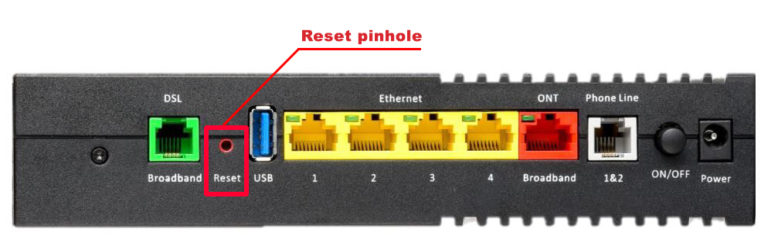
Питання: Як отримати доступ до приладної панелі адміністратора Frontier Router , щоб налаштувати маршрутизатор?
Відповідь: Підключіть ноутбук або смартфон до маршрутизатора за допомогою кабелю Ethernet та запустіть веб -браузер. У панелі URL -адрес введіть IP 192.168.1.1 . Коли його попросять ввести дані про вхід адміністратора , введіть адміністратора як ім’я користувача та використовуйте пароль, надрукований на етикетці маршрутизатора. Клацніть на вхід, і ви повинні бути.
Налаштування Frontier Arris Gateway
Кінцеві слова
Як ви бачили, червоний глобус на вашому прикордонному маршрутизаторі, як правило, вказує на проблему з підключенням до Інтернету.
Для цього питання є кілька різних причин. Щоб виправити це, у вас є кілька різних варіантів. Ви можете спробувати перевірити, чи викликає відключення проблеми, перевіряє з'єднання, живлення, що циклює маршрутизатор та ОНТ, і врешті -решт зв’язуючись із підтримкою та просити їх допомоги.
Якщо жодне з представлених тут рішень вирішить це питання, у вас, ймовірно, виникає проблеми з несправним маршрутизатором , який або вимагає заміни маршрутизатора, або прохання про професійну допомогу.
